Elementor vs Beaver Builder – 哪个 WordPress Page Builder 更好?
已发表: 2021-03-25您是否想知道 Elementor 与 Beaver Builder 之间哪个页面构建器更好? 如果是,那么您来对地方了。
Elementor 和 Beaver Builder 都是 WordPress 的 2 个首选页面构建器插件。 他们都以自己的方式最好。 但是,如果您是 WordPress 新手,那么在选择插件时您可能会不知所措。
因此,为了帮助您,我们向您展示“ Elementor vs Beaver Builder ”之间的比较。 在这里,我们将通过它们的主要功能、用户界面、定价、优缺点等并排比较它们。
开始吧!
A.概述 – Elementor 与 Beaver Builder
毫无疑问,Elementor 和 Beaver Builder 是 WordPress 使用最广泛的 2 个页面构建器。 人们喜欢它们,因为它们在创建令人惊叹的登录页面方面提供了无限的灵活性。 然而,每个插件都有一些地区功能。
因此,让我们从两个插件的概述开始进行比较。
什么是元素? (概述)
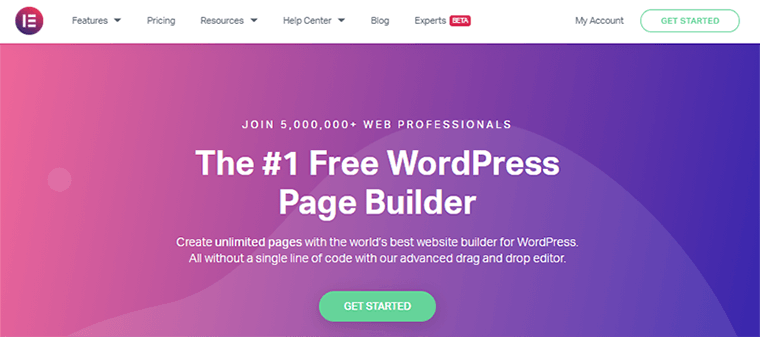
Elementor 是世界领先的 WordPress 页面构建器之一,成立于 2016 年。它为您提供一流的页面设计和构建网站的高级功能。
此页面构建器拥有超过 500 万个活动安装。 而且,它因其简单易用的用户界面而广受欢迎。 它可以从一个地方为您提供多合一的解决方案,因为它可以让您控制网页设计的各个方面。
同样,它可以帮助您构建加载速度更快的网站。 不仅如此,它还将加快构建它们的过程。
其中一些功能包括:
- 响应式实时编辑
- 拖放编辑器
- 全局字体和颜色
- 黑暗模式
- 主题生成器
- WooCommerce 小部件
什么是海狸生成器? (概述)
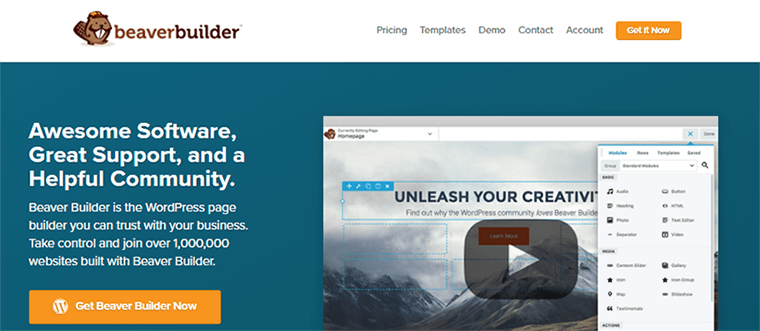
接下来,我们有 Beaver Builder,它是市场上另一个快速增长的 WordPress 页面构建器。 它于 2014 年推出,比 Elementor 早两年,并拥有超过 300,000 个活跃安装。
Beaver Builder 带有高度灵活的拖放工具,可以在您的 WordPress 网站的前端完美运行。 同样,它还为您提供完全的设计自由,无需编码经验。
除此之外,它还提供动态内容和主题构建器支持。 因此,使用 Beaver Builder,您可以在几分钟内而不是几个月内构建漂亮而专业的 WordPress 页面。
Beaver Builder 的一些功能包括:
- 简码和小部件支持
- 通过 WordPress 定制器进行实时编辑
- 多站点能力
- 可重复使用的模板
- WooCommerce 支持
- 开发者友好
因此,现在让我们根据各种功能和规格比较 Elementor 与 Beaver Builder。
B. Elementor vs Beaver Builder:用户界面
首先,我们将讨论页面构建器的编辑界面。
您需要一个快速简便的页面构建器。 那么,让我们比较一下哪个页面构建器的界面更好。
Elementor 的用户界面如何?
Elementor 有一个非常干净和用户友好的界面。 您可以轻松区分所有工具在其界面中的位置。
最好的是它的界面分为两个重要部分。
- 在界面的左侧,您可以看到一个侧边栏,它可以让您访问其元素。 从那里,您只需将元素拖到右侧的主编辑器区域即可添加元素。
- 在右侧,您将获得一个可以实时预览网页的编辑器。 因此,您可以在编辑时实时可视化它的外观。 在这里,您只需从屏幕左侧拖动即可更改任何内容或添加小部件。
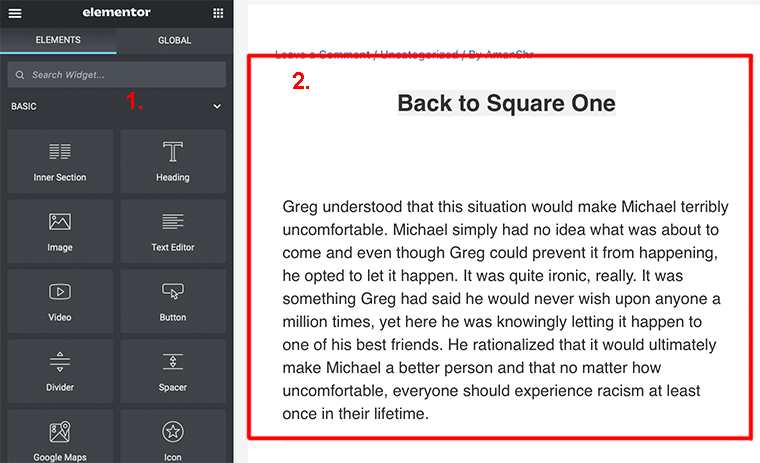
除此之外,Elementor 还让编辑文本变得更加容易。 您可以通过两种方式编辑文本。 第一种方法是直接单击您网站上的文本元素。
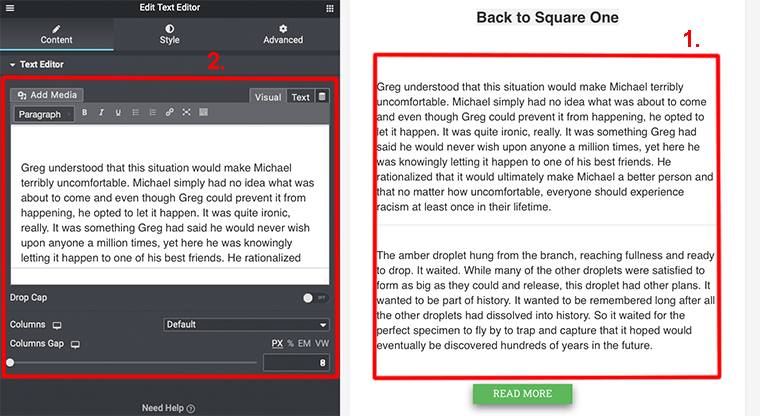
第二种方法是通过侧边栏编辑文本。 在边栏中,您将获得编辑文本时所需的一切。 您可以加粗或下划线文本,也可以添加其他媒体。
Elementor 中的其他设置
事实上,如果您查看侧边栏的底部,您将可以访问其他设置。
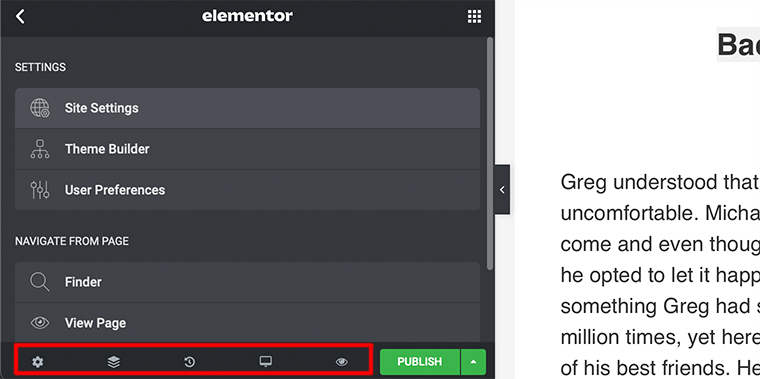
- 常规设置:您可以在此处添加和编辑有关当前 WordPress 页面的信息,例如页面标题、页面状态、特色图片、页面布局等。
- 导航器:点击它会打开一个弹出框,显示导航树,方便导航。
- 历史:这将让您在当前会话中查看您之前的修订。
- 响应模式:它允许您查看您的网站在不同设备上的外观。
- 预览更改:如果单击此按钮,您将在新窗口中查看网站的全页预览。
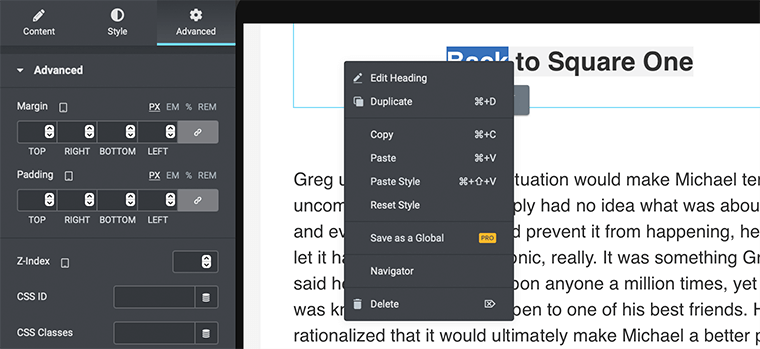
同样,您可以通过将鼠标悬停在元素上并右键单击按钮来直接访问某些设置。 这将打开一个菜单,其中包含删除元素、复制元素、重置样式等选项。
Beaver Builder 的用户界面如何?
与 Elementor 相比,Beaver Builder 具有非常简约但功能强大的界面。 它带有全屏界面模式,可让您轻松编辑网站。
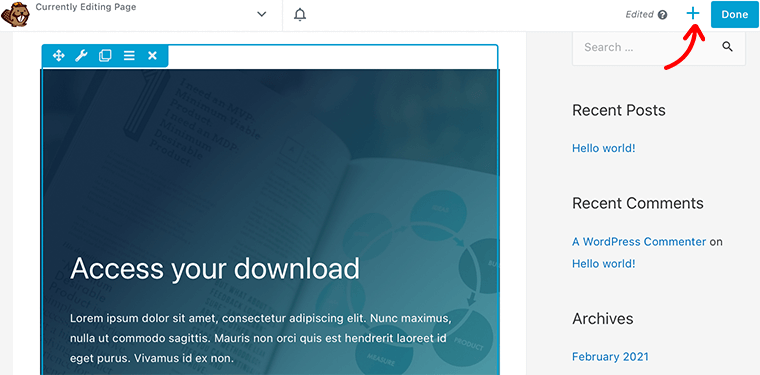
如果要添加模块或行,则需要单击右上角的+图标以打开菜单。 现在,您只需从屏幕左侧拖动模块即可更改或添加模块到该位置。
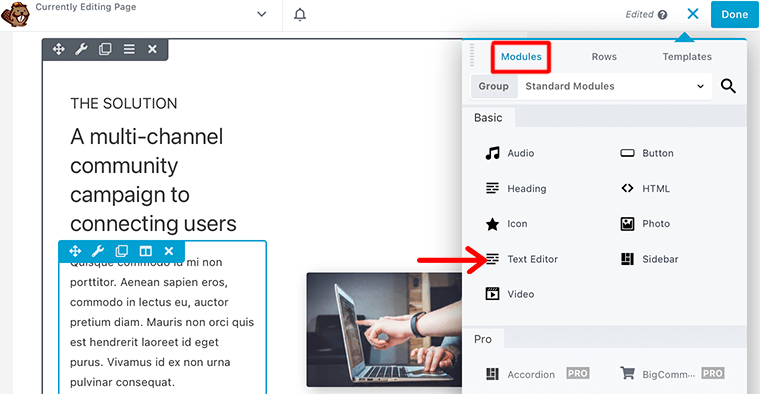
实际上,您还可以移动侧边栏以弹出窗口。 如果您在小屏幕上工作并想要完整查看页面,这将派上用场。
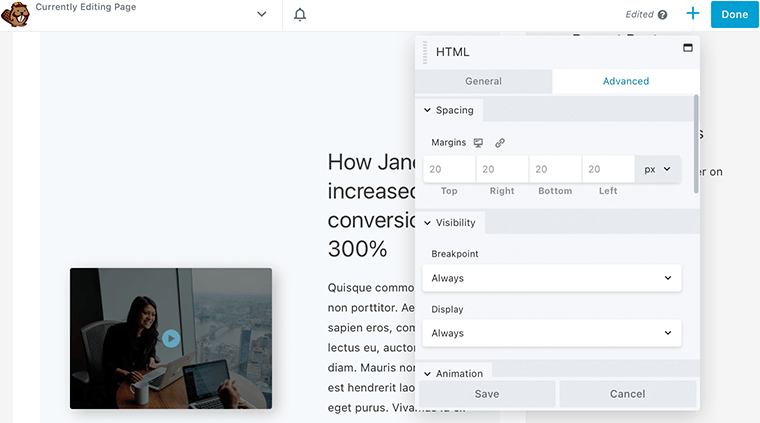
因此,Beaver Builder 的界面更加简洁,同时拖放项目非常容易。
C. Elementor vs Beaver Builder:内容模块和小部件
在开始之前,让我们明确一点,Elementor 将其元素称为“小部件”,而 Beaver Builder 将其称为“模块”。 无论我们如何称呼它,它们都是我们用来创建页面内容的构建块。
在本节中,我们将看到每个页面构建器必须提供多少元素。
元素小部件
Elementor 将其内容元素分为 3 种层次结构:
- 部分:它位于包含列和小部件的元素层次结构的顶部。 它为页面上的某个部分提供了一个完全设计的模板。
- 列:这是一个二级层次结构,位于部分内部,小部件位于其中。 他们提供了一些较小的设计。
- 小部件:包含单个小部件(如按钮、文本、图像、价目表等)的最低层次结构。
Elementor 的免费版为您提供大约 30 个内容小部件,而专业版为您提供 50 多个小部件。
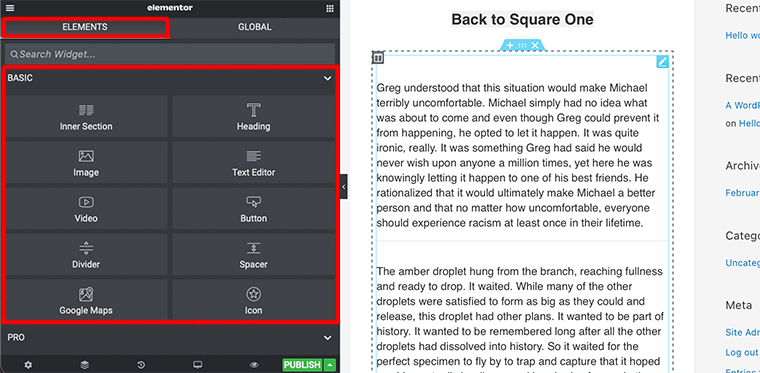
一些专业版小部件包括帖子、作品集、幻灯片、翻盖框、共享按钮、图库、目录等。 同样,Elementor 也为 Theme 和 WooCommerce 提供小部件。 但为此,您需要随身携带高级计划。
Beaver Builder 内容模块
和 Elementor 一样,Beaver Builder 也将其模块分为三类:
- 行:这是一个简单的水平内容结构。 您可以添加一行,然后在其中添加模块并创建一个部分。
- 列:它可以帮助您垂直划分页面。 此外,与行一样,您可以使用它们在页面上创建垂直部分。
- 模块:模块是基本的内容元素,如文本编辑器、照片、侧边栏、手风琴、按钮、音频等。它们位于列内,被称为您网站的实际内容。
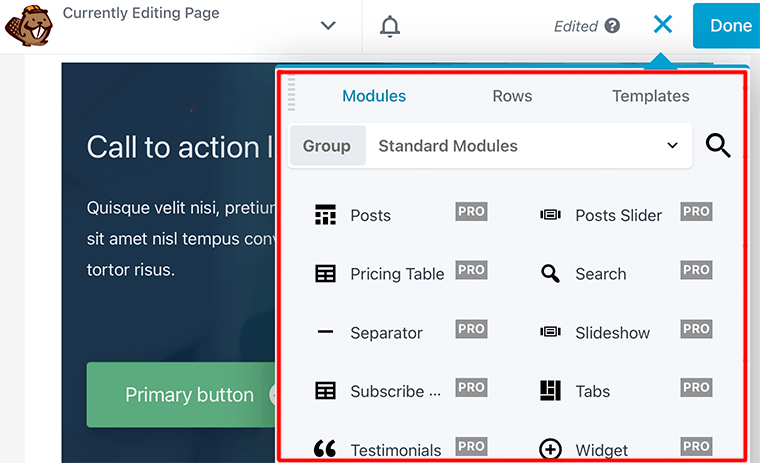
您可以通过转到编辑器并单击右上角的“+”图标来访问这些内容。 然后在模块上导航,您将能够拖放要添加的模块。
免费版只为您提供六个基本模块,而在高级版中,您将获得大约 30 个模块。
D. Elementor vs Beaver Builder:样式选项
页面构建器使设计尽可能简单变得更容易。 但是,您总是希望您可以做更多的样式或可以更好地控制您网站上内容模块的外观和位置。
现在让我们更深入地了解样式选项,看看它们提供了什么。
Elementor 中的样式选项
默认情况下,Elementor 使用其默认样式,您可以根据需要进行更改。 但为此,您必须通过从仪表板进入Elementor > 设置来禁用其默认样式选项。
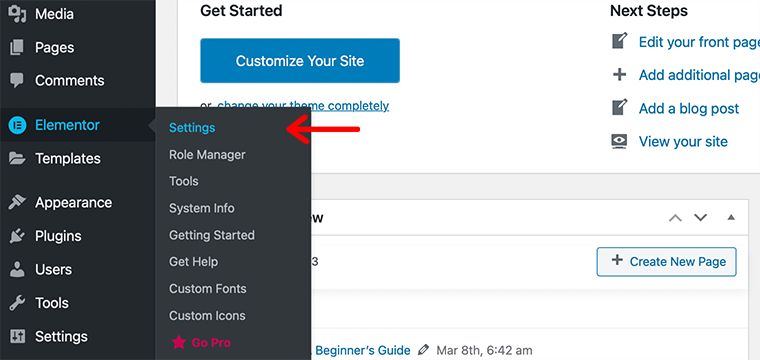
在常规设置中,您必须选中 Elementor 默认颜色和字体的复选框。 因此,建议这样做,因为它会使 Elementor 使用与默认主题相同的样式。
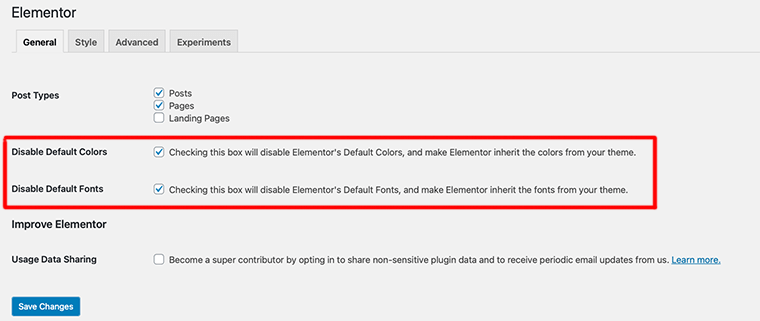
现在,一旦启用它,您将获得主题样式,这意味着您可以改用 WordPress 主题的样式。
但是,如果您想单独设置每个小部件或部分的样式,则可以在边栏中访问它。 您会在 Elementor 侧边栏中找到三个选项卡:
- 内容:它允许您指定内容和对齐设置等基本内容。
- 样式:可以设置颜色、排版、边框类型、文字颜色等(取决于元素)
- 高级:允许您添加自定义边距、填充、运动效果、响应性、定位等。
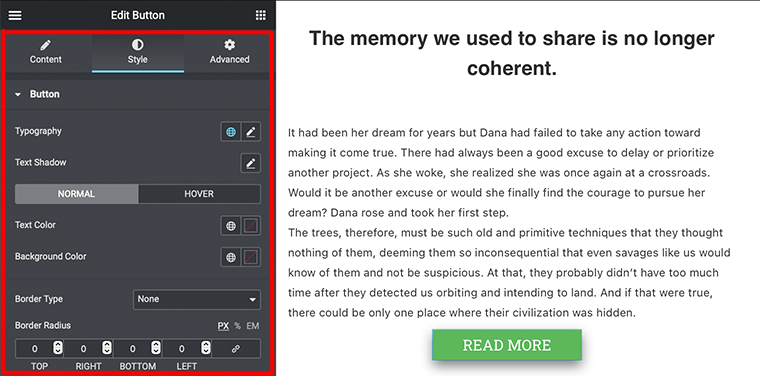
因此,Elementor 为您提供了非常强大的样式选项,并为您提供了对每个小部件的大量控制。

Beaver Builder 中的样式选项
与 Elementor 不同,Beaver Builder 使用主题的全局样式作为默认设置,而不是应用其样式。
要设置任何行或模块的样式,您只需单击它们,然后它会打开一个选项卡。 从那里,您将能够根据需要为元素设置样式。
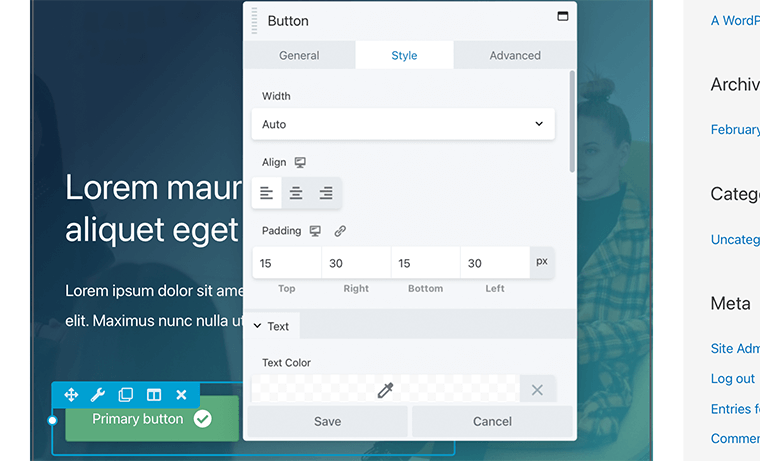
例如,我们单击了一个按钮,该按钮打开了按钮模块的样式选项卡。 然后,它为您提供了三个样式选项:
- 常规:添加/编辑按钮的基本信息,如文本、图像、位置等。
- 样式:您可以设置按钮的宽度、排版、文本颜色、背景颜色、填充。
- 高级:它允许您添加自定义边距、动画、可见性等。
请记住,样式选项可能会因您选择的元素而异。 同样,您在页面上所做的所有样式更改都可以实时查看。
E. Elementor vs Beaver Builder:主题生成器
现在让我们谈谈页面构建器都必须提供的一个非常有趣的功能。 Theme Builder 是一个强大的工具,它允许您创建页眉、页脚、博客文章、404 页面等。因此,最好的事情是您可以使用相同的用户友好的页面构建器界面来执行此操作。
Elementor 主题生成器
Elementor 仅在您升级到其高级版本之一时才允许您访问此功能。 此功能在免费版本中不可用。
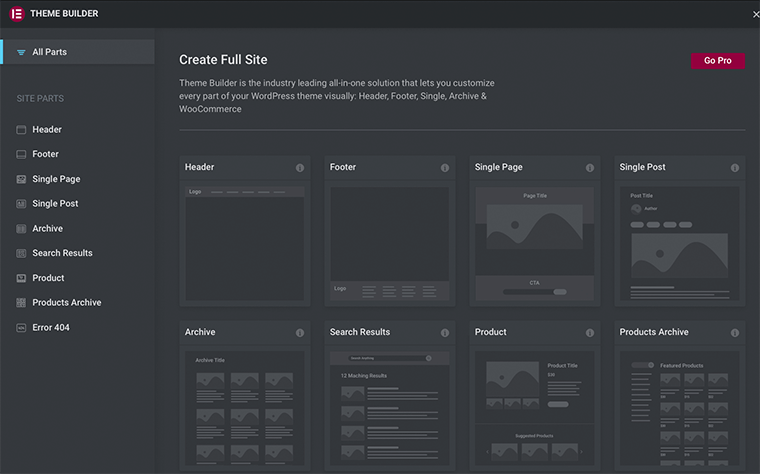
如果您有高级版本,则可以通过转到Templates > Theme Builder来访问它。 之后,它将打开一个菜单,您可以从中创建或编辑主题模板。 它允许您为页眉、页脚、帖子、页面、存档、错误 404 等创建模板。
Beaver Builder 中的主题生成器
Beaver Builder 的主题构建器被称为 Beaver Themer。 它是一个强大的工具,可帮助您设计主题元素,如页眉、页脚、类别页面等。
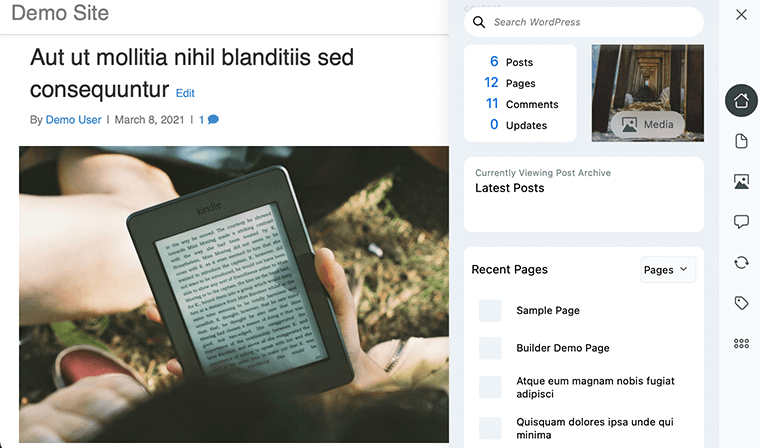
但是,此功能在其免费版本中不可用。 要获得此功能的优势,您需要升级到其高级版本。 它是一个完整的包,提供了更高级的功能,例如主题模板、帖子网格、字段连接等。
F. Elementor vs Beaver Builder:预制模板
到目前为止,我们已经了解了如何从头开始构建自定义页面。 但是,如果我们预先制作了可以使用的模板呢? 众所周知,预制模板可以让您更轻松地开始制作您的网站。
Elementor 和 Beaver Builder 都带有许多漂亮的模板,您可以根据需要轻松导入和调整。 它们还带有高级模板。
让我们来看看。
Elementor 中的预制模板
Elementor 带有大量漂亮的预制模板,可用于您的网站。 在那里你可以找到各种网站的模板。 同时,它们非常引人注目,可以吸引大量访问者访问您的网站。
在其免费版本中,Elementor 为您提供了超过 40 页的模板和大量的块模板。 事实上,在专业版中,您将获得 300 多个不同的页面和块模板来开始使用。
您可以通过单击“添加模板”按钮访问这些预制模板。 单击它会打开一个新菜单,显示可供选择的模板。
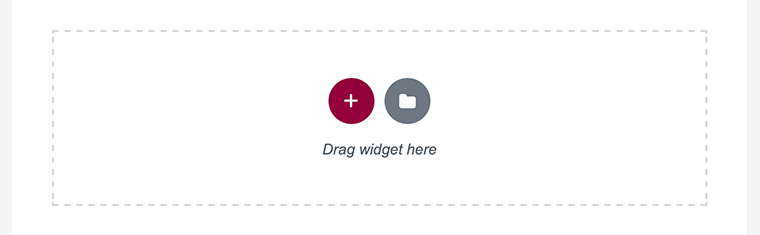
在该菜单中,您将能够看到许多可用于您的网站的预制模板。 同时,在该菜单的最顶部,您可以看到两个部分——块和页面。
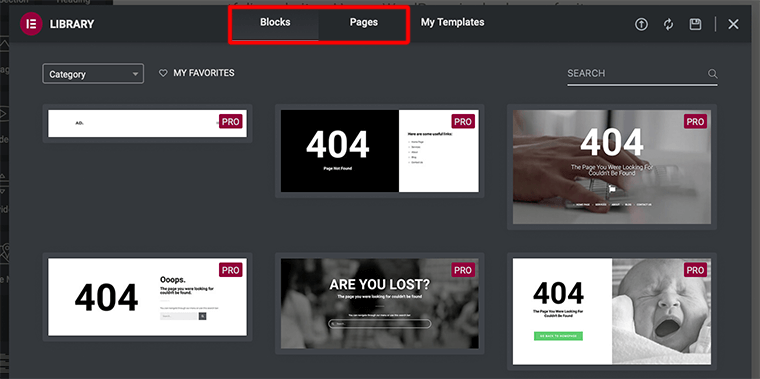
在这里,Elementor 将其模板分为两类:
- 块:此部分将包含可用于构建页面特定部分的所有模板。 例如号召性用语、存档、常见问题解答、关于、404 页面等。
- 页面:这是一个整页设计模板,专为构建特定类型的页面而设计。 比如酒店的登陆页面、美容院的画廊页面、餐厅的主页等。
同样,它还允许您导出或下载模板以及将您的设计保存为模板。
Beaver Builder 中的预制模板
与 Elementor 一样,Beaver Builder 也带有许多设计精美的预制模板。 它有一个响应式模板,您只需更改内容,您的网站将适用于所有屏幕类型。
实际上,您可以从编辑器中轻松访问这些模板,只需单击一下即可导入它们。 但是,Beaver Builder 的免费版本既没有提供诱人的选项,也没有提供庞大的库。
除此之外,它还将其模板分为两个部分:
- 登陆页面:此部分包含用于创建详细登陆页面的模板。 它包含大约 30 种不同的漂亮登陆页面模板。
- 内容页面:它包含关于页面、联系页面、主页等的模板。它有大约 20 多个内容页面模板可供选择。
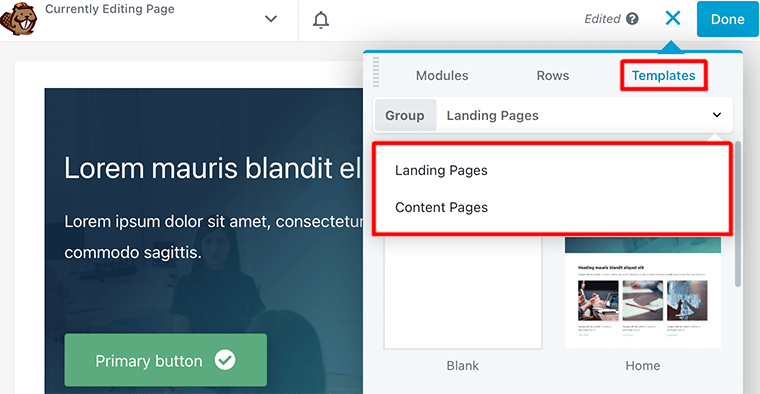
因此,Beaver Builder 拥有一组有限的预制模板,但仍然具有更好的多样性和设计。 如果您想要更多,请检查他们的高级模板。 此外,您可以创建模板,以便以后可以重复使用它们。
G. Elementor vs Beaver Builder:支持
无论您是初学者还是专家,在某些时候您可能会发现自己陷入了问题的循环中。 在这种情况下,您需要拥有强大的客户支持,以便您的问题得到解决。
Elementor 的用户支持
在使用 Elementor 时,如果您觉得可以提高您的专业网络创建者技能,那么您可以查看他们的 Elementor 博客。 在那里,您可以找到许多可以帮助您提高技能的文章和教程。
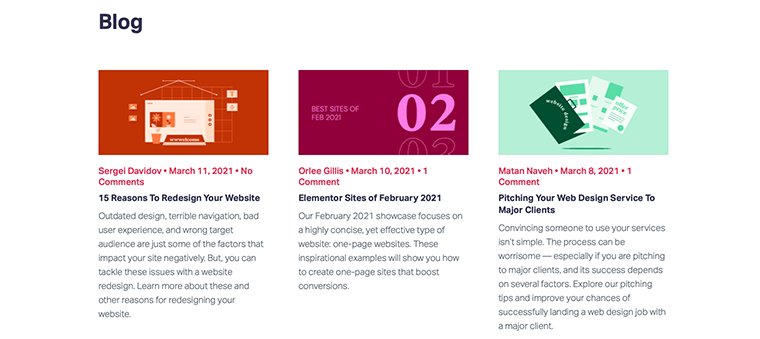
同样,如果您还想更深入地学习,那么他们也提供了视频教程。 他们将为您提供专业讲师如何正确使用 Elementor 的教育指导。
除此之外,如果您对插件有任何问题,还可以查看支持论坛。 在那里,您可以创建您的主题并与其他用户讨论它。
但是,如果您正在寻找 24/7 的高级支持,那么您必须购买他们的高级计划。
Beaver Builder 的客户支持
与 Elementor 类似,Beaver Builder 也为其用户提供各种支持方式。 您可以查看他们的知识库页面,在那里您可以获得他们产品的常见问题解答和支持文档。
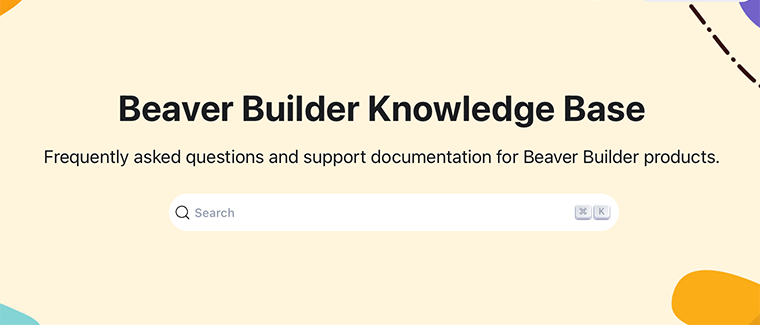
此外,如果您需要任何类型的支持,您可以在 WordPress.org 中查看支持论坛。 就像在 Elementor 中一样,您也可以创建主题并与其他用户讨论它。
同样,如果您正在寻找高级支持,那么您需要获得高级版本。 这将使您能够访问他们的专家支持团队,并且还可以获得及时的支持。
H. Elementor vs Beaver Builder:定价
谈到定价,每个人都变得非常关心。 因此,如果您的预算很好,并且正在寻找类似高级的功能,那么您可以根据它进行消费。
Elementor 和 Beaver Builder 是免费增值插件,这意味着它们提供免费和高级计划。 事实上,您可以从官方插件目录下载免费版本。
元素定价
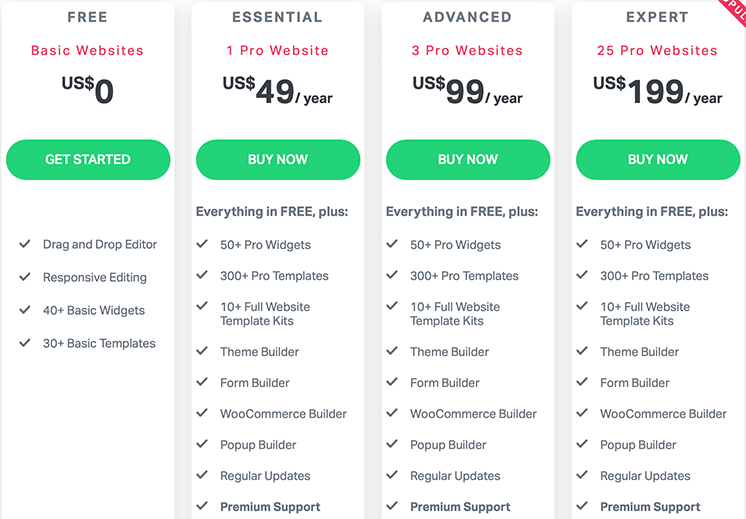
除了免费版,Elementor 还为其高级版提供了三个计划:
- 个人– 1 个站点每年 49 美元。
- 另外– 最多 3 个站点每年 99 美元。
- 专家– 1,000 个网站每年 199 美元。
海狸生成器定价
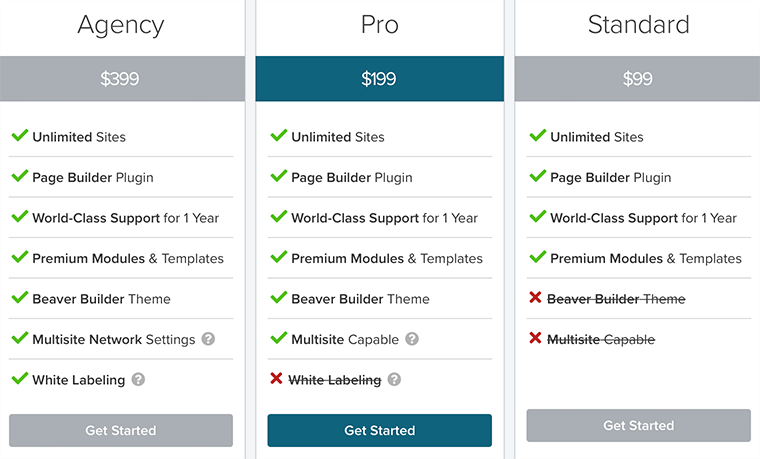
同样,Beaver Builder 为您提供 3 种不同的计划,并且可以在无限的站点上使用。 第一个是标准计划,每年收费 99 美元,附带高级模块和模板。
同样,另一个是Pro Plan ,每年收费 199 美元,附带 Beaver Builder 主题和多站点支持。 最后,代理计划每年 399 美元,附带多站点网络设置和白标。
一、 Elementor vs Beaver Builder:高级功能
现在让我们看看这两个插件必须提供的一些高级功能:
Elementor 高级版中的功能
以下是 Elementor 必须提供的一些高级功能:
- 弹出窗口生成器
- 主题生成器
- WooCommerce 生成器
- 全局小部件
- 全局自定义 CSS
- 运动效果
- 多步骤表格
- TypeKit 集成
Beaver Builder 高级版中的功能
如果您想要更多功能,那么它会为您提供一些高级功能,例如:
- 页面构建器插件
- 高级模块和模板
- 世界级的支持
- 海狸生成器主题
- 多站点支持
- 白标
- 覆盖核心模板
J. Elementor 与 Beaver Builder 比较表
| 特征 | 元素 | 海狸生成器 |
| 免费版 | 是的 | 是的 |
| 专业起价 | 49 美元 | 99 美元 |
| 便于使用 | 易于使用和学习。 | 初学者友好。 |
| 用户界面 | 清洁和用户友好。 | 极简而强大。 |
| 实时编辑器 | 是的 | 是的 |
| 内嵌文本编辑 | 是的 | 不 |
| 预制模板 | 300+ | 50+ |
| 内容模块 | 50+ | 30+ |
| 将自定义 CSS 直接添加到模块 | 是的 | 不 |
K. Elementor vs Beaver Builder:优点和缺点
Elementor 的优缺点
以下是 Elementor 的一些优缺点。
Elementor 的优点:
- 易于使用且对初学者友好。
- 您可以快速轻松地创建漂亮的网站。
- 提供强大的集成和兼容性。
- 此外,与那里的每个 WordPress 主题完美配合。
Elementor 的缺点:
- 大多数小部件仅适用于 Elementor Pro 用户。
Beaver Builder 的优缺点
同样,以下是 Beaver Builder 的一些优缺点。
海狸生成器的优点:
- 让我们立即创建一个视觉上令人惊叹的网站。
- 易于使用,完全不需要学习曲线。
- 此外,通过前端编辑提供完整的拖放支持。
海狸生成器的缺点:
- 与 Elementor 相比,它是昂贵的。
- 它不允许您将自定义 CSS 代码添加到内容模块。
结论
最后,我们想说的是,这两个页面构建器都是他们游戏的佼佼者。 如果您正在以实惠的价格寻找更多功能,那么Elementor就是您的最佳选择。
同样,如果您正在寻找简单但功能强大的东西, Beaver Builder也是一个不错的选择。
如果您对 Elementor vs Beaver Builder 有任何进一步的疑问,请在下面发表评论。 我们会尽快回复您。
而且,如果您在入门方面需要帮助,请务必查看我们的分步指南,了解如何从头开始创建网站。 另外,请查看我们关于什么是搜索引擎优化的文章,以了解有关为您的网站带来流量的想法。
如果您喜欢这篇文章,请与您的朋友和同事分享。 另外,不要忘记在 Twitter 和 Facebook 上关注我们。
